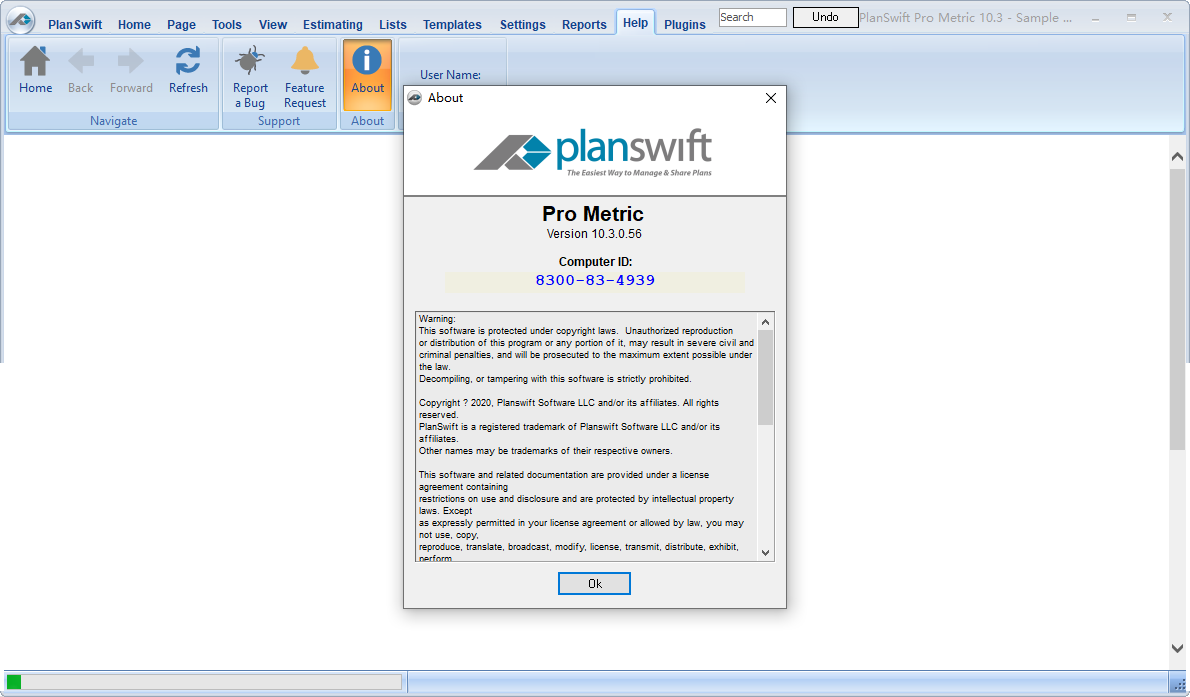PlanSwift pro破解版是一款功能强大的施工评估计算解决方案,使用旨在帮助用户在几秒钟就能够进行费用估算评估,不仅能够提高准确性,也能够节省时间,并且能够最大限度的增加你的利润,使用软件,你能够通过拖放将材料和人工装配添加到如啊去南京中,并根据您的特定行业进行定制评估,创建常用材料,废物甚至劳动力的组件。整个过程非常的简单边界,对于结果,您也可以将你的估算打印或者导出保存,软件完全兼容Excel,方便大家在其他地方使用这些信息,本次带来破解版下载,有需要的朋友不要错过了 !
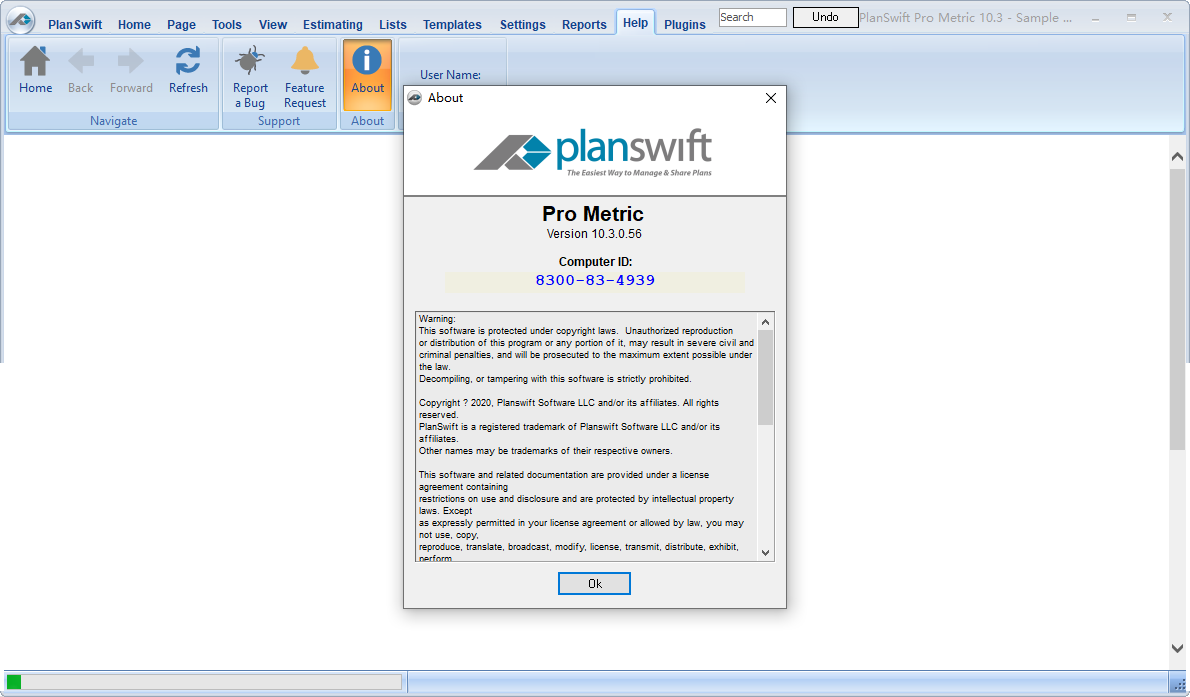
安装破解教程
1、在本站下载并解压,如图所示,得到以下内容

2、勾选我接受协议,点击next

3、选择软件安装路径,点击next

4、安装完成,不要启动,将破解补丁复制到安装目录中,管理员身份运行,点击如下位置破解

软件功能
1、总承包商
使用PlanSwift软件点击,删除和估算功能,在很短的时间内起飞。
通过准确及时的计算管理大大小小的项目。
轻松调整成本预测,只需更改产品成本并重新计算!
通过PlanSwift起飞和估算软件,可以提高工作效率,提高管理效率并发展业务。
2、混凝土起飞和估算智能方式
快速准确地起飞基础,墙壁和地基测量。
用于板坯尺寸的简单单击选择..
定制预制组件精确地投射螺纹钢,膜和其他材料和劳动力。
PlanSwift可以即时准确地计算您的成本和利润,然后打印或导出到Excel
3、快速准确的干墙起飞
只需点击即可测量墙壁,天花板和隔断。
使用我们的区域和线性工具快速计算您的平方英尺和表面区域。
PlanSwift每次都会自动计算材料和人工,以获得完美的估算。
您可以更快地做出更准确的估算,节省时间和金钱!
4、使用PlanSwift轻松实现电气起飞
快速准确地测量导管,接线和电缆的长度
轻松添加开关和插座的总数。
自动计算材料和成本
快速导出估算,节省时间,金钱和精力
5、节省地板起飞和估算时间
单击区域选择瓷砖,地毯,硬木或复合地板区域。
快速的周长测量指甲条和踢脚板需求。
使用我们的简易起飞软件测量,计算,计算,打印或导出您的估算值。
在更短的时间内更准确地估算。竞标并赢得更多就业机会。
6、快速准确的框架估计
测量托梁,椽子,螺柱,头等。
计数帖子,连接器等。
计算人工,废物和设备的小时数。
使用我们的简易起飞软件打印或导出您的估算值。
在更短的时间内更准确地估算。竞标并赢得更多就业机会。
7、机械式暖通空调起飞
快速跟踪A / C电源线的线性起飞。
立即获得用于加热和冷却的房间数量。
为HVAC装配生成精确的材料清单,并立即计算成本。
快速起飞估计是错误的!
8、园林绿化起飞和估算软件
即使“线性”是弯曲的,也可轻松测量平方英尺,体积和线性尺寸。
只需单击即可获得草皮,覆盖物,砾石和其他产品的即时,准确的区域尺寸。
通过点,拖动和单击获得准确的专业估计。
更快,更准确的估算可以节省您的时间并帮助您实现盈利!
9、几分钟的绘画起飞和估计
单击区域选择工具可立即测量每个墙壁和天花板表面 - 直线或弯曲。
只需将预先构建的自定义组件放到起飞上即可进行即时估算。
计算和计算所有东西,包括油漆,底漆,劳动力和工作材料。
花更少的时间来估算,投标更多的工作并最大化收益!
10、管道工的快速,简便和准确的起飞
迅速测量CPVC,排水和供水管道的线性支脚。
通过点击轻松获得固定装置和配件的准确即时起飞计数。
PlanSwift每次计算所有内容以进行精确估算。
使用PlanSwift节省时间,避免代价高昂的错误并实现利润最大化
软件特色
1、估算功能
•创建自定义装配
•导入Excel项目
•计算人工
•计算物料
•计算税额
•创建自定义公式
•包括标准报告
•创建无限数量的自定义报告
•添加标记百分比
•手动调整
•度量标准支持
•将报告导出到Excel
•链接到数据库列表
•支持产品项目编号
•支持成本代码
•与第三方程序集成
• Excel集成•打印到PDF
•销售点导出
2、起飞工具
•自动计数
•拖放装配关于项目
•标记点数
•缩放点数
•添加项目超链接
•自定义点数符号
•将起飞数据发送到第三方应用程序
•计算屋顶区域
•计算立方码
•对齐CAD线
•对齐轴
•框起飞模式
•自定义线宽
•单独的线性起飞项目
•轻松复制和粘贴起飞项目
•髋关节和谷计算器
•标准数字起飞能力(区域,线性,细分,计数)
使用教程
一、创造一份工作
1、PlanSwift Hometab功能区菜单上的“新建”按钮可启动新作业。
2、“新建作业”窗口允许您命名和描述作业,添加任何注释,指定作业是存储在本地驱动器还是网络驱动器中,以及指定测量是英制还是公制。
3、下一步选择要导入作业的文件。如果文件不在默认目录中,您可以浏览。
4、如果您有特定的转换设置或页面命名需求,则可以使用“转换设置”窗口进行设置。
5、您现在已准备好创建自己的工作
二、缩放
PlanSwift必须知道您的计划的正确比例才能执行准确的起飞。 大多数计划都会带有刻度,或者您可以使用已知尺寸手动校准。
1、单击功能区菜单上“缩放”按钮的下拉半部分,可以自动设置比例
2、您选择的比例应与计划中的比例相匹配

3、使用“尺寸”按钮(#3)验证x轴和y轴上的比例。
4、单击两个点(#4和#5),在两个点(之间放置一条尺寸线和测量值。
5、此尺寸线应与图纸上的测量值匹配。 如果此尺寸测量值与计划测量值不匹配,则缩放比例不正确。 对X轴和Y轴执行此操作以验证缩放是否准确。

6、
您可以使用“页面,书签”窗口中的“缩放”指示器验证页面是否已缩放。 两个方向上的箭头表示x轴和y轴都已缩放。 如果箭头仅为水平或垂直,则仅执行水平或垂直缩放。

PlanSwiftProfessional.rar